Du lägger in inbetalningar på fakturor i systemet genom att klicka på ej-betald-krysset (![]() ) på faktura-skärmen. Skriv in rätt datum, inbetalningssätt och inbetalt belopp.
) på faktura-skärmen. Skriv in rätt datum, inbetalningssätt och inbetalt belopp.
Om fakturan är delbetald finns det en gul ruta (![]() ) där istället för krysset. Inbetalningar på delbetalda fakturor fungerar precis likadant som för obetalda fakturor.
) där istället för krysset. Inbetalningar på delbetalda fakturor fungerar precis likadant som för obetalda fakturor.
En helt betald faktura har en grön bock (![]() ) där istället.
) där istället.
Betaldatum
Datumet för inbetalningen när den registrerades.
Märkning Inbetalning
Märkningen på inbetalningen visas på inbetalningsjournalen förutsatt att valet Visa kommentar på inbetalningarna är i bockade när inbetalningsjournalen skapas.
Inbetalningskonto
Ange från vilket konto inbetalningen skall bokföras mot.
Nedskrivning
Nedskrivning är som standard satt mot öresutjämningskontot, men detta kan ändras under Systemet/Inställningar/Standardkonton.
Bankkostnad
Vid till exempel inbetalningar från utlandet drar banken av en viss summa för att förmedla pengarna. Det kan du lägga in här. Förslagsvis lägger du då in bankkostnaden först, och väljer ”registrera inbetalning”. Registrera sedan resten av inbetalningen genom att välja ”delbetald-fyrkanten” i fakturalistan.
Kreditfaktura
När fakturan skall bokas mot en skapad kreditfaktura i Specter. Utförligare beskrivning längre ner.
Förskottsbetalning
Utnyttja en kreditfaktura som betalning
Vill du betala din faktura med en befintlig kreditfaktura väljer du kreditfaktura i rullisten under Inbetalningskonto. Per automatik visas de kreditfakturor som ä kopplade till kunden.
När ni väljer en kreditfaktura är det nu enbart kreditfakturan ni behandlar. Har då inte kreditfakturan samma värde som fakturan, som kreditfakturan skall bokas mot, behövs det en justering av det inbetalda beloppet. Det belopp, som skall nyttjas av den valda kreditfakturan, skall överensstämma med fakturabetalningen.
Är kreditfakturan och fakturan på samma belopp behövs inget förändras utan bara registrera betalningen.
Betalningen kan även härledas till respektive faktura.
Ångra/backa en inbetalning
Om du har satt fel inbetalningsdatum eller exempelvis fel belopp vid en delbetalning kan du ångra transaktionen genom att följa nedanstående steg.
- Sätt muspekaren på den gröna bocken bredvid fakturan. ( alternativt den orangea fyrkanten vid delbetalning )
- Klicka på soptunnan och godkänn att du vill ta bort transaktionen.
- Nu är det återigen ett rött kryss vilket innebär att fakturan är satt som obetald och du kan göra om inbetalningen.
Inbetalning inklusive påminnelseavgift
Ni registrerar er faktura inklusive påminnelseavgift genom att sätta det faktiska beloppet i inbetalt belopp och då fördelas inbetalningen korrekt. bocka även i rutan för påminnelseavgift.
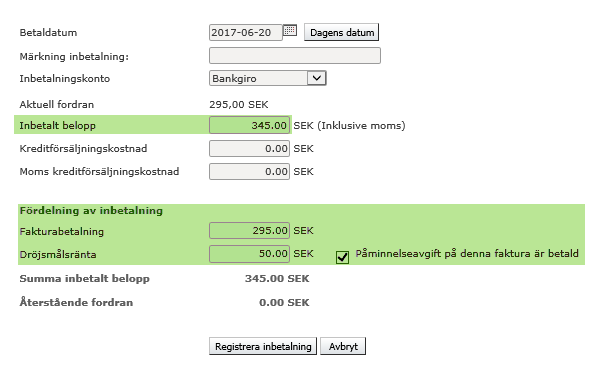
 Daniel Öhrström
Updated :
Daniel Öhrström
Updated :
Kommentarer